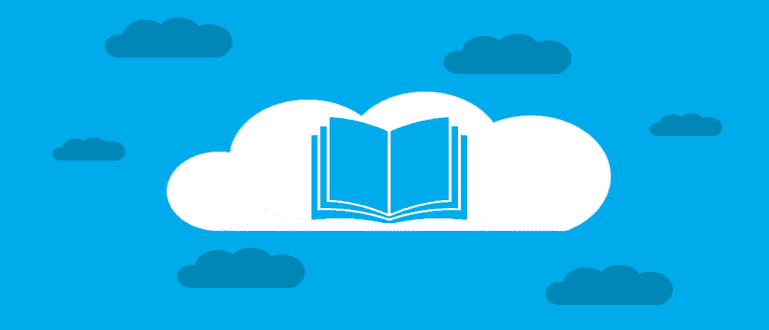Hindi stable ang internet connection mo? Hindi mo kailangang mag-alala, narito si Jaka ay nagbibigay ng mga tip upang patatagin ang koneksyon sa internet gamit ang Command Prompt.
Naranasan mo na siguro noong nagsasaya ka nagba-browse, stream, o download, eh, biglang bumagal ang koneksyon. Syempre sobrang nakakainis lalo na sa mga gamers na yan ang saya maglaro ng online games, biglang kahit lag dahil sa hindi matatag na koneksyon.
Ngayon na! Ngayon ay hindi mo na kailangang mag-alala na maranasan ang ganoong bagay dahil narito na ang mga tip para sa iyo ni Jaka. Paano? Madali lang. This time gusto ni Jaka ibahagimga tip upang patatagin ang koneksyon sa internet gamit ang Command Prompt. Makinig tayo!
- Paano Ayusin ang Force Close Apps sa Android
- Paano pagbutihin ang nakayukong postura dahil sa sobrang tagal sa harap ng mga gadget
- Paano Ayusin ang Baterya ng Laptop na Mabilis Maubos
Paano Patatagin ang Koneksyon sa Internet sa Computer Gamit ang Command Prompt
Una sa lahat, siguraduhin na ang iyong computer ay konektado sa internet. Susunod na hakbang, tumakbo Command Prompt o CMD sa computer sa pamamagitan ng:
- Para sa mga gumagamit ng Windows 8
I-right click sa Simulan ang Logo at piliin Command Prompt (Admin).

- Para sa mga gumagamit ng Windows 7
I-click Magsimula, uri Command Prompt sa larangan ng paghahanap. Kapag nahanap mo na, i-right click at piliin Patakbuhin bilang Administrator.

Tandaan: Tiyaking patakbuhin ang CMD gamit ang Tagapangasiwa, dahil kung hindi ay tatakbo ang CMD bilang Normal na Gumagamit.
Pagkatapos magbukas ng Command Prompt, ngayon ay kailangan mong suriin ang IP address. Ang paraan:
- Uri ipconfig/all at pindutin Pumasok, lalabas sa ibang pagkakataon ang maraming configuration.

- Mula sa maraming umiiral na data ng configuration, hanapin DNS Server, pagkatapos ay itala o tandaan ang bilang ng DNS Server ang. Sa puntong ito, iwanan ang CMD kung ano ito (huwagmalapit na).

 TINGNAN ANG ARTIKULO
TINGNAN ANG ARTIKULO Pagkatapos mong nagawang mahanap ang mga numero ng DNS Server, ang susunod na hakbang:
- Uri ping l 800 192.168.43.1 t, pagkatapos ay pindutin ang Pumasok.
Kung nagawa mo nang tama ang nasa itaas, gagawin nito lumalabas ang ilang mensahe ng tugon. Halimbawa, maaari mong tingnan mga screenshot sa ibaba, ito ay tanda ng iyong koneksyon sa internet matatag na, kaya ngayon huwag mag-atubiling mag-browse, mag-stream, o mag-download ayon sa gusto mo. Tandaan! Command Prompt kailangan mong iwanan ito ng ganoon (huwag isara ito), ngunit kung ito ay nakakaabala sa iyo, pagkatapos ay magagawa mo i-minimize basta. Kung tapos ka nang gumamit ng internet, kaya mo na malapit na Command Prompt window at ang koneksyon ay bumalik sa normal gaya ng dati. Paano? Madali lang di ba? Iyon ay paano patatagin ang koneksyon sa internet gamit ang command prompt. Kailangan mong malaman na bilang karagdagan sa pag-stabilize, ang mga tip na ito ay magagawa rin pabilisin ang koneksyon sa internet. May karanasan sa paggamit ng mga tip na ito? Pakiusap ibahagi yes sa comments column below.Impormasyon:
- : Less Sign
L : Maliit na titik L
800 : Nangangahulugan ito na ang data na ipinadala ay 800 bytes. Maaari mong palitan ito ayon sa gusto mo.
192.168.43.1 : Mga numero ng DNS na nakuha nang mas maaga.
t : Para matiyak na hindi mawawala ang koneksyon.